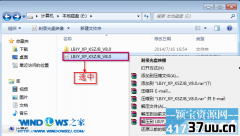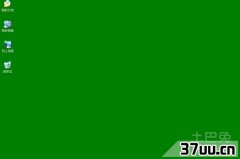windows7系统安装方法,win7系统安装方法
苹果电脑是高富帅,白富美的象征,最近有白富美女网友问IT视窗的小编,苹果电脑 windows xp系统该怎么安装,她的系统崩溃了。其实小编很想说,白富美花点钱去电脑店重装下系统就好了。但是后来想想,居然她想自己动手的话,我还是很支持的。这部我就把windows xp安装方法告诉了她,也把最好的苹果电脑 windows xp安装方法告诉大伙。
1.进入mac系统,打开Book Camp。因为没有光驱的原因,该程序会让你们将需要的驱动都被保存到一个文件夹中,建议保存到保存到你的U盘或者移动硬盘。如图一
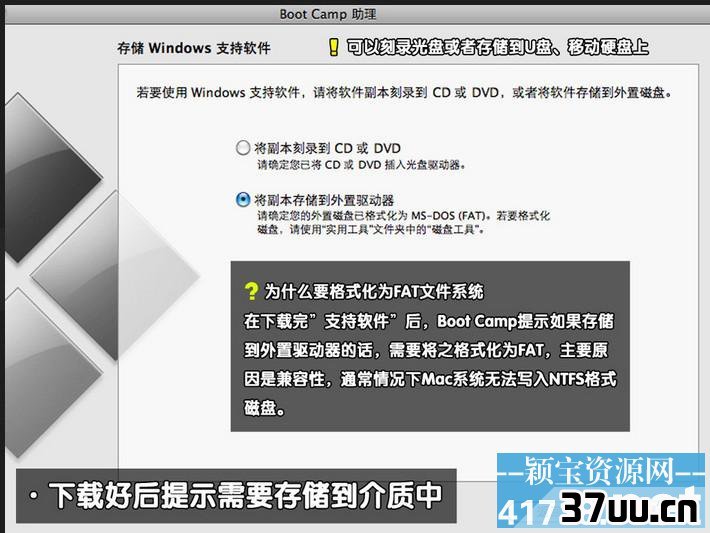
最好的苹果电脑 windows xp安装方法图一
2.BOOTCAMP分完区开始,小编一共给分了50G的磁盘空间,其中20G作为苹果电脑装xp系统的主分区,另外30G FAT32格式的为扩展分区,方便苹果和XP下能共同读写。插入实现事先准备好的xp系统 光盘,打开BOOTCAMP点击开始安装。如图二
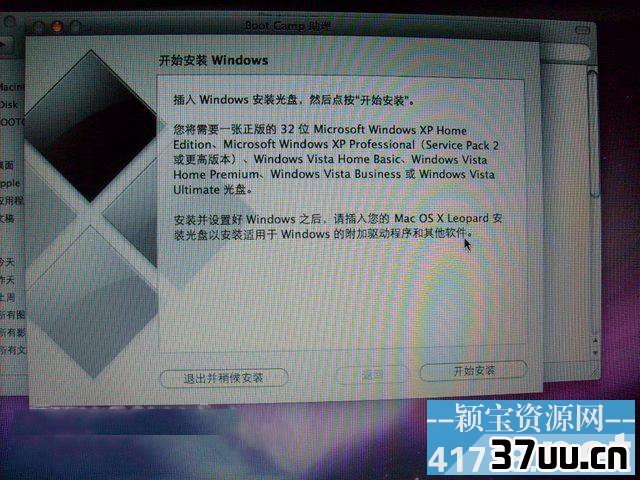
最好的苹果电脑 windows xp安装方法图二
3.重新启动电脑,电脑进入XP系统安装界面,一直点击下一步到系统分区界面。如图三
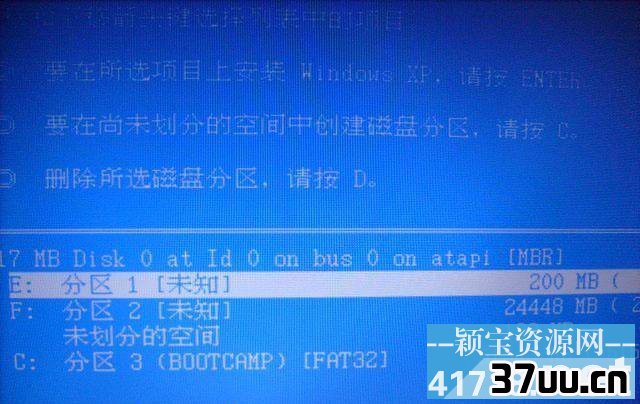
最好的苹果电脑 windows xp安装方法图三
4.在这里我们可以看到一个200M的多于空间,我们按键盘上的L键删除即可。如图四

最好的苹果电脑 windows xp安装方法图四
5.接着,把BOOTCAMP 分区也删除,道理同删除200M多于空间。如图五

最好的苹果电脑 windows xp安装方法图五
6.删除200M和BOOTCAMP 分区后,现在只显示一个苹果分区和2个未分配分区了,这里我们将较大的一个未分配空间进行分区,使其成为xp系统的主分区。小编这里分配的是20G容量。如图六、图七

最好的苹果电脑 windows xp安装方法图六

最好的苹果电脑 windows xp安装方法图七
7.苹果电脑装xp系统的主分区分配完毕后,我们选择这个20G容量空间安装XP系统即可。如图八

最好的苹果电脑 windows xp安装方法图八
8.xp系统安装完毕后,进入XP系统桌面。打开设备管理器,查看xp系统驱动是否完整。在这里我们可以看到xp系统有很多驱动没有打上。如图九
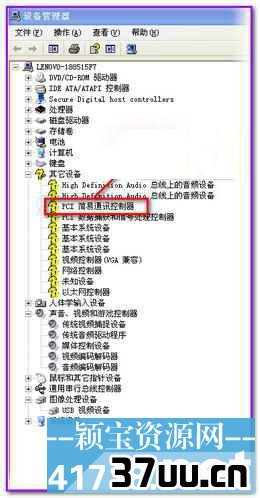
最好的苹果电脑 windows xp安装方法图九
9.将事先备份好的U盘插入电脑,双击U盘中的Boot Camp程序。这是Boot Camp会自动安装苹果电脑xp系统驱动,一段时间的等待后,驱动更新完成。如图十、十一
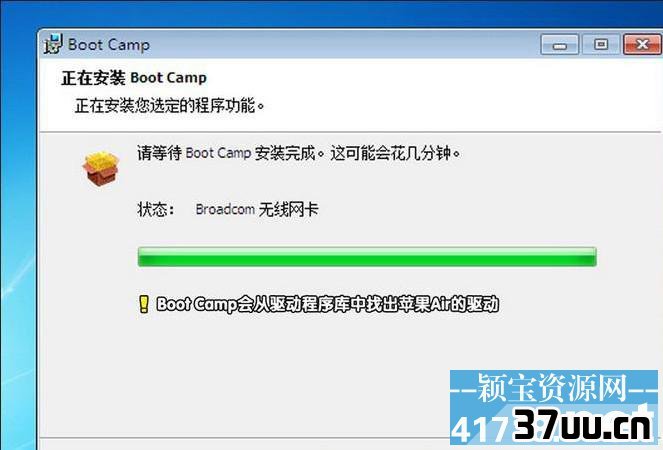
最好的苹果电脑 windows xp安装方法图十
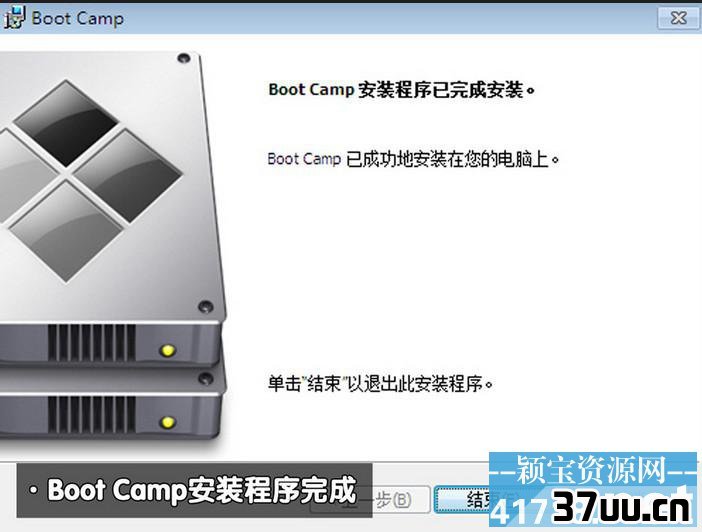
最好的苹果电脑 windows xp安装方法图十一
10.重启电脑,在键盘上按住option键我们可以看到苹果系统和xp系统,通过键盘的左右键选择右侧的xp系统进入。如图十二

最好的苹果电脑 windows xp安装方法图十二
11.到此,苹果电脑装xp系统结束。附:winxp sp3 激活。如十三

最好的苹果电脑 windows xp安装方法图十三
以上的全部内容就是IT视窗小编为大伙带来的最好的苹果电脑 windows xp安装方法。其实小编感觉苹果电脑不太好用,安装系统也比较的麻烦。不过使用苹果电脑的用户还是蛮多的,所以小编写这个教程还是很有必要的,希望大家多支持我的教程。
版权保护: 本文由 本芳洁 原创,转载请保留链接: https://www.37uu.cn/detail/7989.html